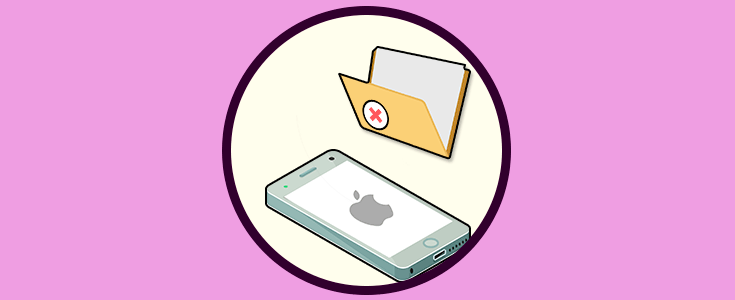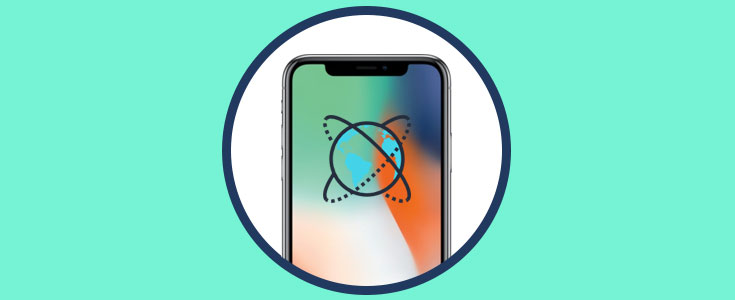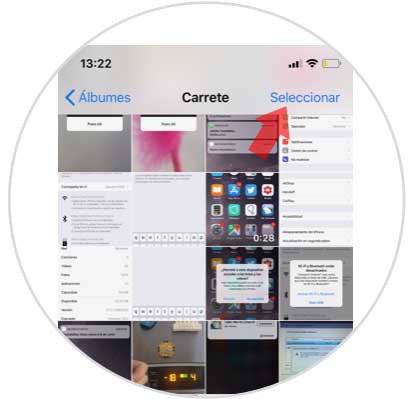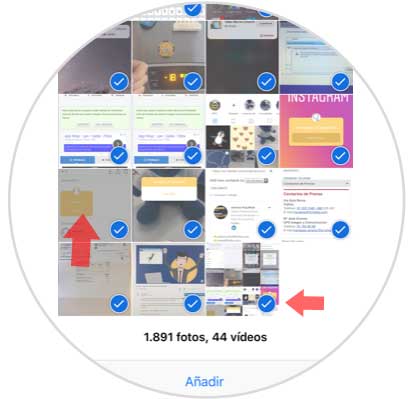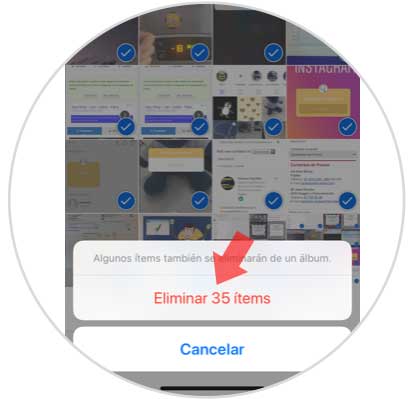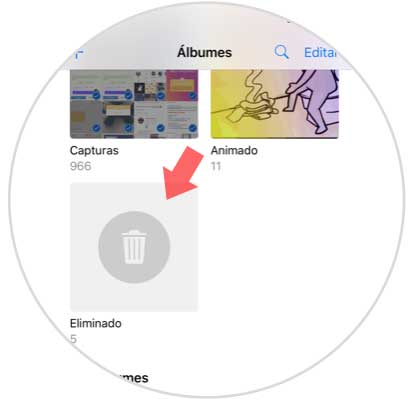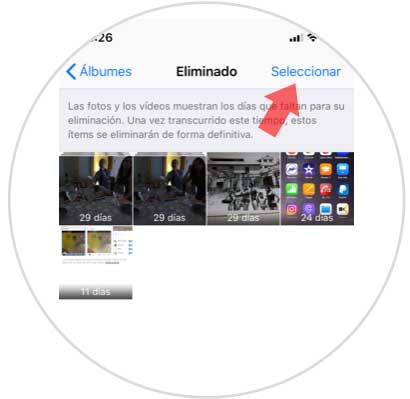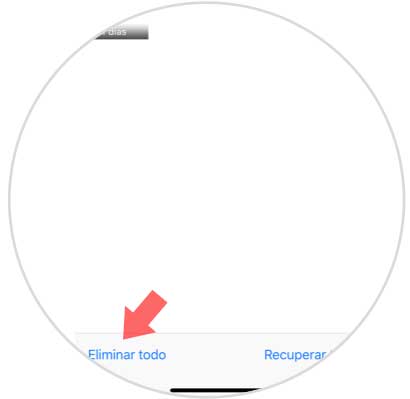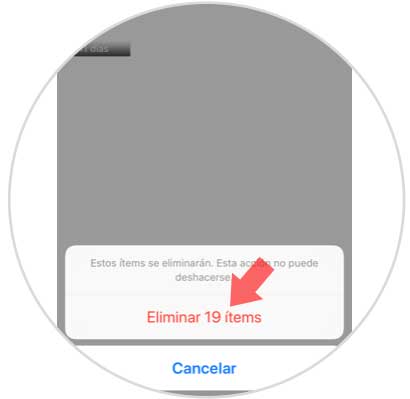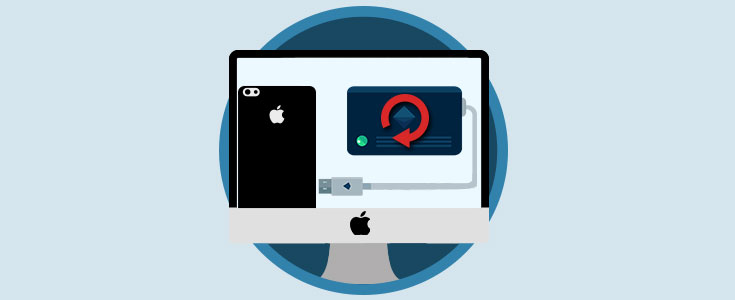Las funciones de los teléfonos móviles son cada vez mayores, ya que hoy en día no son dispositivos con los que realizar llamadas o enviar mensajes únicamente, sino que además se puede navegar con ellos, acceder a nuestras redes sociales o gestionar nuestro correo electrónico. Además de esto, la cámara es un aspecto muy importante de cualquier Smartphone, ya que la posibilidad de realizar buenas fotografías de calidad hoy en día está al alcance de cualquiera que tenga un teléfono móvil actual.
Generalmente las fotos y los vídeos ocupan una gran parte de la memoria de nuestro teléfono, ya que vamos almacenando cientos de ellas en nuestra galería. iPhone es uno de los teléfonos que mejores fotos hace, y es por ello que si tienes uno seguramente este sea uno de sus principales usos.
El problema aparece cuando tantas fotos y vídeos están ocupando una parte importante del dispositivo, y eso deriva en el que el funcionamiento del teléfono no sea el adecuando, o que ya no podemos almacenar ningún tipo de información más. Es por ello que quizás te interese saber cómo puedes borrar todas las fotos en iPhone, y liberar de este modo una parte de la memoria del teléfono. A continuación, te mostramos un truco para saber cómo hacerlo, ya que la galería de iPhone no cuenta con una opción para “Eliminar todo”.
Lo primero que debes hacer es entrar en la galería de tu teléfono a través de la App de fotos. Una vez aquí, tienes que seleccionar “Carrete”. Ahora dentro del carrete, debes pulsar en la esquina superior la opción de “Seleccionar”
A continuación, tienes que desplazarte hasta la última foto del carrete, tocas la última foto y sin que quede seleccionada desplazas el dedo hacia la izquierda y hacia arriba. Verás como todas las fotos van quedando marcadas según te desplazas con el dedo hacia arriba.
Una vez que hemos seleccionado todas, tenemos que hacer clic sobre el icono de la papelera. Verás que aparece una ventana emergente en la que debes pulsar la opción de “Eliminar 35 items”.
Ahora debes volver a entrar en la galería del iPhone y desplazarte hacia abajo. Verás que aparece una carpeta en la que pone “Eliminado”. Ahí se encuentra todo aquello que hemos borrado. Debemos entrar en ella.
Lo primero que debemos hacer es marcar "Seleccionar" en la parte superior derecha.
Finalmente tenemos que seleccionar en la esquina inferior derecha la opción de “Eliminar todo”.
Veremos que aparece una imagen emergente en la que encontramos la opción de “Eliminar X ítems”. Debemos presionarla y todas esas fotos habrán quedado borradas para siempre.
De este modo vamos a poder borrar todas las fotos que hemos seleccionado en el carrete de manera rápida y sencilla, y liberar espacio del teléfono en el caso de que sea necesario.